Zbrush의 생물 속도 조각

Zbrush의 생물을 개념화 할 때, 당신의 아이디어를 그리니어, 무언가 조각으로 제시하십시오. 3D 아트 관객이 당신의 비전을 실현하기 위해 열심히 할 수 있습니다.
- 더블 퀵 타임으로 조각하기위한 5 가지 팁
똑같이 사용할 때 Photoshop CC. , 그것은 당신의 디자인에 3 차원의 느낌을 달성하는 데 시간이 걸릴 수 있습니다. 따라서이 워크샵에서는 두 가지 도구를 결합하여 느슨한 개념을 완전히 실현 된 아이디어로 전환하여 두 프로그램의 강점으로 노동합니다. 비디오를보고 아래 프로세스를 따르십시오.
z 브러시에 대한 기본적인 이해는 필요하지 않지만 고급 기술이나 해결 방법을 사용할 필요가 없으므로 기본 사항 만 있습니다. 본질적으로 z 브러시를 사용하여 zspheres로 디자인을 차단하고 모양을 형성하고 색깔과 켜져있는 이미지를 렌더링 한 다음 Photoshop에서 함께 합성합니다.
그런 다음 많은 표면 샘플을 사용하여 해당 디자인을 생명으로 가져와 피부 표면, 조명 효과 및 질감 환경을 추가합니다. 완전한 3D 파이프 라인을 통해 가져 가지 않고도 아이디어에 대한 개념을 제시하는 것은 큰 방법입니다.
01. Zspheres Block Out을 시작하십시오

나는 zSpheres를 사용하여 첫 번째 블록으로 내 캐릭터 전체를 거칠게 사용하고 싶습니다. 그것은 나에게 모든 형태의 더 나은 느낌을줍니다. 이는 명확한 유혹 인 머리 이외의 조각 영역에 집중하도록합니다. 이 경우, 나의 아이디어는 마법의 숲 토끼를 만드는 것입니다.
02. 거친 개념을 만드십시오

대부분 저는 Clay Buildup Brush를 사용하여 개념을 대략적으로 형성합니다. 목표는 그것이 좋은 것처럼 보이게 만드는 것으로 수렁에 빠지지 않아야합니다. 나는 단지 아이디어를 브레인 스토밍하고 싶다. 나는 귀를 잎처럼 보이게하고 싶습니다. 그리고 나는 그의 피부가 껍질을 모방하고 버섯을 자라는 아이디어를 시도하고 있습니다. 이것에 대한 나의 영감은 팬의 미로와 같은 Guillermo Del Toro의 영화의 Faerie-Like 생물입니다.
03. Photoshop의 Paintover.

약 30 분 정도 이후에 나는 내 느슨한 아이디어를 화면 잡아서 Photoshop에 가져오고 있습니다. 여기에서는 가장 약한 영역을 제거하고, 내가 바꾸거나 더 많은 것을 개발하려는 영역을 스케치 할 수 있습니다. 나는 버섯 아이디어를 제거 하고이 생물의 정의 특징으로 네 개의 잎 모양의 귀에 집중할 것입니다.
04. 새로운 빌드를 위해 zSpheres를 사용하십시오

나는 zspheres에서부터 다시 주요 빌드를 차단하기 위해 다시 시작합니다. 이번에는 페인지를 이미지 평면으로로드하고 내 개념을 줄 이도록 사용할 것입니다. Zspheres로 바로 기본 모양을 얻는 데 시간을 할애할만한 가치가 있습니다.
05. 생물의 기본 조각을 만듭니다

내 페인지를 가이드로 사용하면 더 큰 형태의 내 생물에서 빠르게 차단할 수 있습니다. 나는 주로 점토 빌드 업, 이동 및 댐 표준 브러쉬를 사용하고 있습니다. 또한 손톱과 같은 특정 영역을 분리하기 위해 Ctrl을 고정시켜 마스크 기능을 사용합니다. 안구를 만들려면 삽입 구 공구를 사용하고이를 별도의 하위 도구로 구분합니다.
06. 숲 생물의 polypaint.

내 생물을위한 기본적인 스킨 톤을 만들려면 자료를 스킨 셰이드 4로 설정하고 밝은 오렌지색으로 색을 홍수하십시오. 그런 다음 RESSES를 어둡게하기 위해 캐비티에 역 마스크를 배치하고 ZBRUSH의 DEFAULT Spotty와 Veiny Alpha지도의 조합을 사용하여 빨간색, 노란색 및 갈색 색조를 사용하여 피부에 특유의 얼룩덜룩 한 패턴을 만들어냅니다.
07. 장면을 밝게하고 배경을 다릅니다

나는 이것을 배경으로 comp에 이것을 공구 할 때 조명 방향을 올바르게 얻을 수 있도록하고 싶습니다. 그래서 나는 이미지 비행기로서 여러 가지 배경 옵션을 가져오고 이미지 비행기를 가지고 무엇을 가져 오는지 확인하고 있습니다. 내 조명 설정은 기본적입니다 : 나는 내 주요 빛과 림을 가지고있다. 나는 Photoshop에서 다른 모든 것을 만들 것입니다.
08. 감정을 전달하기 위해 그림을 포즈합니다

일단 조명과 일반적인 개념에 만족하면 나는 포즈를 덜 대칭으로 빠르게 바꿀 수 있습니다. 나는이 마스크와 조바꿈 도구를 사용하여 팔다리, 머리 및 몸통을 가면서 더 흥미로운 위치로 회전시킵니다. 나는이 생물들이 숨어서 숨어 있기 때문에 인상을 맺기 위해 노력하고 있습니다. 포즈는 이것을 시청자에게 전달하는 좋은 방법입니다.
09. 우드랜드 짐승을 렌더링하십시오
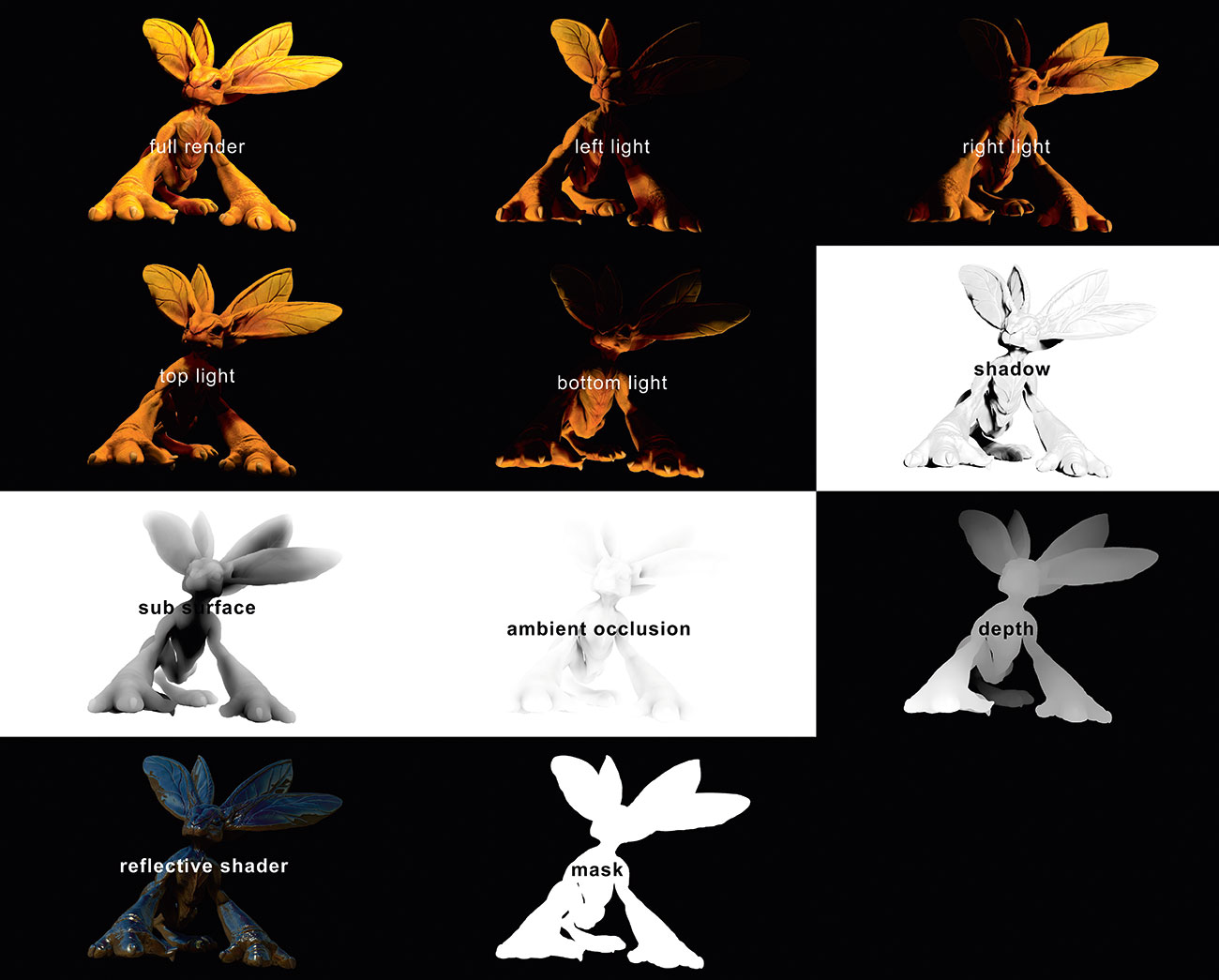
디폴트 설정 인 미리보기 품질 모드에서 렌더링하고 있습니다. 먼저 BPR 버튼을 눌러 문서를 내보내고 문서를 내보내고 기본 음영 처리 된 이미지를 렌더링합니다. 그런 다음 주 표시등 만 사용하면 왼쪽, 오른쪽 및 하단에서 별도의 통과로 밝은 정보를 렌더링하기 위해 위치를 변경합니다. 마지막으로 렌더링 메뉴와 BPR RenderPass 옵션에서 섀도우, 앰비언트 폐색, 깊이, 서브 표면 및 마스크를 모두 PDF 형식으로 별도의 패스로 내보낼 수 있습니다.
10. Photoshop에서 렌더링을 조립하십시오

모든 패스를 조립하려면 Photoshop의 한 문서에서 레이어로 쌓아 두십시오. 그런 다음 모든 조명이 모든 조명을 화면 모드로 변환하고 불투명도를 조정하여 내 생물에서 원하는 방향 빛의 양을 결정합니다. 이것은 '속임수'글로벌 조명 모양을 만듭니다. 또한 섀도우 계층에 섀도우 통과에 추가하고 모든 패스의 그룹 폴더에서 작성한 마스크를 사용합니다. 이것은 제가 내 생물과 배경을 별도로 일할 수 있음을 의미합니다.
11. 피부 표면에 질감을 추가하십시오

나는 작은 소음을 첨가하기 위해 피부 표면을 시도하기 위해 이미지의 무리를 조립했습니다. 내가 적용하고 싶은 첫 번째는 실제 잎 질감이므로 자연에서 제작 된 감각이 있습니다. 나는 또한 그의 팔을 따라 일부 코끼리 피부를 적용하고, 일부 무거운 잎이 귀에 세부적으로 적용됩니다.
12. 캐릭터에 맞게 배경을 변경하십시오

나는 현재의 현재 배경 이미지를 좋아하지 않는다. 나는 환경이 Wilder와 더 마법 같은 것처럼 보이기를 바랍니다. 색상은 훌륭하지 않으므로 다른 가을 삼림 지대에서 나무 사이의 빈 공간을 채우고 전경 요소를 추가하십시오.
13. 필터 / vignettes를 추가하십시오

그라디언트와 vignettes는 당신의 일을 잘 풀 수 있습니다. 나는 이들을 중간에있는 캐릭터의 조명에 초점을 맞추기 위해 오버레이 레이어로 사용합니다. 나는 오렌지와 원으로 비 네트를 사용하여 배경에 미묘한 마법의 음색을주고, 내 이미지의 가장자리를 어두워지는 수직 그라데이션을 제공 할 것입니다. 이는 중간에 캐릭터에 초점을 두는 데 도움이됩니다.
14. 최종 환경을 누리십시오

환경에 내 캐릭터를 편안하게 앉아서 그룹을 복제하고 병합 한 다음 이미지를 흐리게합니다. 그런 다음 이것을 레이어 마스크로 적용하고 배경 이미지의 초점과 일치 시키려고 노력하십시오. 나는 또한 전경 이미지와 혼합되어 그 밑에 작은 그림자를 괴롭히기 위해 그의 발에있는 짚과 이끼에도 그림을 칠합니다. 이제 내 생물 개념이 그의 클로즈업 준비가되었습니다!
이 기사는 원래 문제 162 년에 출판되었습니다 ImagineFx. 디지털 아티스트를위한 세계 최고의 잡지. 여기 문제를 구입하십시오 또는 ImagineFx에 가입하십시오 ...에
관련 기사:
- Zbrush에서 현실적인 해부학을 조각
- 3D-Printed Goblin을 조각하는 방법
- 38 개의 최고의 포토샵 플러그인
어떻게 - 가장 인기있는 기사
친 화성 디자이너 : Pixel Persona 사용 방법
어떻게 Sep 12, 2025Affinity Designer는 Mac, Windows 및 이제 iPad. ...에 앱은 3 개의 상호 교환 가능한 인물로 분리..
귀하의 웹 사이트에 글리치 효과를 추가하십시오
어떻게 Sep 12, 2025주의를 끄는 훌륭한 방법으로 - 그것을 유지하십시오. 웹 사이트 레이아웃 그것은 당신의 재능을 끄�..
카테고리
- AI & 머신 러닝
- Airpods
- 아마존
- Amazon Alexa & Amazon Echo
- Amazon Alexa & Amazon Echo
- Amazon Fire TV
- Amazon Prime 비디오
- 안드로이드
- Android 휴대 전화 및 정제
- 안드로이드 폰 및 태블릿
- 안드로이드 TV
- Apple
- Apple App Store
- Apple Homekit & Apple Homepod
- Apple Music
- Apple TV
- Apple Watch
- Apps & Web Apps
- 앱 및 웹 앱
- 오디오
- 크롬 북 및 크롬 OS
- 크롬 북 및 크롬 OS
- Chromecast
- Cloud & Internet
- 클라우드 및 인터넷
- 클라우드와 인터넷
- 컴퓨터 하드웨어
- 컴퓨터 기록
- 코드 절단 및 스트리밍
- 코드 절단 및 스트리밍
- Disord
- 디즈니 +
- DIY
- 전기 자동차
- Ereaders
- 골자
- 설명 자
- 페이스 북
- 노름
- 일반
- Gmail
- Google 어시스턴트 및 Google Nest
- Google Assistant & Google Nest
- Google 크롬
- Google 문서 도구
- Google 드라이브
- Google지도
- Google Play 스토어
- Google Sheets
- Google 슬라이드
- Google TV
- 하드웨어
- HBO MAX
- 어떻게
- HULU
- 인터넷 속어 & 약어
- IPhone & IPad
- Kindle
- 리눅스
- MAC
- 유지 관리 및 최적화
- Microsoft Edge
- Microsoft Excel
- Microsoft Office
- Microsoft Outlook
- Microsoft PowerPoint
- Microsoft 팀
- Microsoft Word
- Mozilla Firefox
- Netflix
- 닌텐도 스위치
- Paramount +
- PC 게임
- 공작
- 사진
- Photoshop
- 플레이 스테이션
- 개인 정보 보호 및 보안
- 개인 정보 및 보안
- 개인 정보 보호 및 보안
- 제품 반환
- 프로그램 작성
- 라스베리 PI
- 레딧
- Roku
- 사파리
- 삼성 전화 및 정제
- 삼성 전화기 및 태블릿
- 여유
- 스마트 홈
- Snapchat
- 소셜 미디어
- 공간
- Spotify
- 틴더
- 문제 해결
- TV
- 트위터
- 비디오 게임
- 가상 현실
- VPNS
- 웹 브라우저
- WIFI 및 라우터
- Wi -Fi & 라우터
- Windows
- Windows 10
- Windows 11
- Windows 7
- Xbox
- YouTube & YouTube TV
- YouTube 및 YouTube TV
- 줌
- 설명자






